Kan jeg flytte standardfotomappen til min Android-telefonens SD-kort?

Højkvalitets kameratelefoner og deres brugervenlighed gør det meget nemt at hurtigt forstyrre telefonens begrænsede interne opbevaring med fotos . Lad os se på, hvordan du kan skifte standardplaceringen fra telefonens interne hukommelse til det mere rummelige SD-kort.
Kære How-To Geek,
Min Android-telefon begyndte for nylig at klage, at den var løbet tør for lagerpladsen, men det syntes mærkeligt, da jeg ikke installerede at mange apps, og telefonen har 16 GB intern hukommelse og et 32 GB microSD-kort, jeg installerede et stykke tid tilbage. Jeg brugte check-storage-tricket i din Android-artikel Administrere din enheds lagring og sikkerhedskopiering og fandt ud af, at næsten hele min interne hukommelse tygges op af billeder og videoer, jeg har taget.
At gøre et bedre job beskæring mine billeder er en dog helt forskellige opgaver. Den egentlige grund til at skrive i er, at jeg ikke kan finde ud af, hvordan man skifter kameraet fra at gemme billederne til / DCIM / mappen på den interne hukommelse til en hvilken som helst mappe på SD-kortet (forresten, bonus spørgsmål, hvorfor bruger hvert digitalkamera en / DCIM / mappe til at stoppe billeder?)
Jeg har helt hældt over Android-indstillingsmenuen til ingen nytte i min søgning efter en måde at ændre tingene rundt. Fingers krydset Jeg behøver ikke at rod telefonen eller gøre nogen skør redigering for at få det, jeg vil!
Med venlig hilsen
Foto Fuld
Før vi besvarer dit oprindelige spørgsmål, lad os svare på dit bonus spørgsmål som vi ' vær sikker på at du ikke er den eneste der har forvirret over DCIM-mappen før. DCIM står for "Digital Camera Image" og er en nomenklatur, der har været i brug i over et årti nu; fra high-end kameraer til kameratelefoner er / DCIM / mappen bare næsten allestedsnærværende på dette tidspunkt.
Hvad angår ændring af standard gemme placering af dine billeder og videoer, er det en ret straight forward løsning. Vi ser, at du gjorde din due diligence, når du leder efter en indstilling, der skal ændres, men problemet er, at indstillingen du leder efter, er placeret i indstillingsmenuen for det aktuelle kameraprogram og ikke i indstillingsmenuen for det større Android-operativsystem.
Føler ikke dårligt om det; Bortset fra at slå blitzen til og fra, åbner de fleste af os næsten ikke menuen på kameraet, og det er meget nemt at overse menuen. For at gøre ændringen åbne kameraapplikationen og tryk på telefonens menuknap.
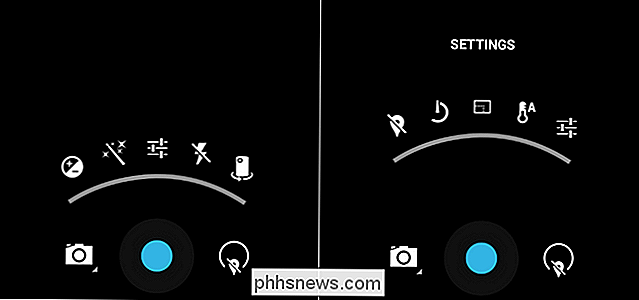
Vælg Indstilling (det centrale ikon i den lysbue, der ligner et sæt skydere) og derefter i Indstillinger-menuen selv, vælg Indstillinger endnu en gang ( sæt glidere helt til højre).
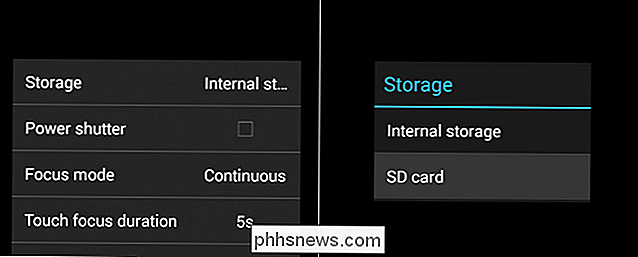
Nu er du endelig ude af ikoner-som-menu-land og har nogle egentlig tekst at læse. Vælg "Opbevaring" øverst på menuen, og vælg "SD-kort", når du bliver bedt om det i den næste menu.
Når du har ændret dette valg, skal du tage et testbillede og derefter gennemse (enten på din telefon eller ved at montere telefonen / SD-kort på din computer USB) for at bekræfte en ny / DCIM / mappe blev oprettet og befolket med dit testbillede.
Når du har bekræftet, at den nye mappe er der, er alt du har tilbage at gøre, migrere indholdet af din gamle / DCIM / mappe over til SD-kortet og slet den gamle for at frigøre plads.
Har du et presserende teknisk spørgsmål? Skyd os en mail på , og vi gør vores bedste for at svare på det.

Sådan deaktiveres det offentlige Wi-Fi-hotspot på din Comcast Xfinity Router
Hvis du har en Comcast Xfinity internetforbindelse, og du lejer dit kabelmodem fra Comcast, er det sandsynligvis vært et offentligt Wi-Fi-netværk, som forbipasserende kan forbinde til. Hvis du ikke kan lide dette, kan du deaktivere det "xfinitywifi" -netværk. Hvordan virker Xfinity Wi-Fi Hotspot? RELATERET: Din Home Router kan også være et offentligt hotspot - Don ' t Panic!

Sådan kontrolleres og genoplades Apple TV-fjernbetjeningen
Den nye 2015-udgave Apple TV har en helt ny fjernbetjening med et nyt batterisystem og en ny måde at oplade. Læs hvordan du kontrollerer fjernbetjeningens batteriniveau og oplad det igen. Hvad er nyt med 2015 Apple Remote Tidligere udgaver af Apple TV-fjernbetjeningen blev drevet af mønterbatteri og vil ofte gå år uden at skulle udskifte .



